Большинство компаний по-прежнему работает с Windows XP, но после выхода Windows 7 многие потребители стали взвешивать затраты и преимущества, связанные с переходом от XP к Windows 7. Характеристики XP широко известны; это стабильная, но устаревающая операционная система, выпущенная в 2001 году.
Большинство компаний по-прежнему работает с Windows XP, но после выхода Windows 7 многие потребители стали взвешивать затраты и преимущества, связанные с переходом от XP к Windows 7. Характеристики XP широко известны; это стабильная, но устаревающая операционная система, выпущенная в 2001 году. У Windows 7 множество преимуществ перед XP как в удобстве использования, так и в безопасности и функциях управления.
К сожалению, переход от XP к Windows 7 нельзя назвать легким. Хотя пользователям XP предоставляются лицензии для обновления, выполнить модернизацию «поверх» нельзя. Единственный способ — обновить XP до Windows Vista, а затем обновить Vista до Windows 7. Это длительная и рискованная процедура, на которую согласятся немногие пользователи.
How MUCH does Windows XP Cost?
Лучший способ перехода от XP к Windows 7 — купить новый компьютер с заранее установленной Windows 7. Мощность современных компьютеров с многоядерными процессорами существенно выше, чем настольных систем, выпущенных несколько лет назад. В долгосрочной перспективе одновременная замена оборудования и операционной системы принесет оптимальные результаты. Но не все компании готовы заменить свои компьютеры новыми, несмотря на признаки оздоровления экономики.
Процесс модернизации
Windows 7 можно установить на старом компьютере с XP, но это сопряжено с определенными трудностями и ограничениями. Поскольку замена XP на Windows 7 «поверх» невозможна, для процесса модернизации больше подходит слово «миграция». Общая последовательность перехода от XP к Windows 7 следующая.
- Выберите редакцию Windows 7.
- Проверьте совместимость компьютера с Windows 7.
- Воспользуйтесь программой Windows Easy Transfer для переноса данных и настроек XP.
- Установите Windows 7.
- Восстановите данные и настройки.
- Заново установите приложения.
Выбор редакции Windows 7
В первую очередь следует выбрать между 32? или 64?разрядной версиями Windows 7. Решение зависит в основном от характеристик процессора обновляемого компьютера. У большинства новых компьютеров 64?разрядные процессоры, но многие старые системы оснащены 32?разрядными.
Если нет уверенности, что компьютер пригоден для 64?разрядной операционной системы, загрузите утилиту SecurAble по адресу www.grc.com/securable.htm. Даже если возможности компьютера достаточны, 64?разрядная версия Windows 7 будет действительно полезна, только если планируется использовать оперативную память размером не менее 4 Гбайт. Переход от 32?разрядной платформы к 64?разрядной может также привести к проблемам совместимости драйверов устройств, так как 32?разрядных драйверов все же больше, чем 64?разрядных. Поэтому, если компьютер уже работает с 64?разрядной XP, переходите к 64?разрядной редакции Windows 7. Однако операционные системы XP большинства пользователей 32?разрядные, и им лучше выбрать 32?разрядную версию Windows 7. Исключение составляют случаи, когда оборудование совместимо с 64?разрядным программным обеспечением и требуется более 4 Гбайт оперативной памяти.
После того как принято решение о процессорной платформе, нужно рассмотреть два дополнительных аспекта модернизации: обновление лицензии Windows и обновление собственно операционной системы. Компания Microsoft предоставляет всем пользователям XP лицензии по сниженной цене. В таблице приведены розничные цены различных редакций Windows 7.
/IMAGE/1278591504_13.jpg)
Большинство пользователей из сферы бизнеса выберет Windows 7 Professional, Enterprise или Ultimate, которые обеспечивают присоединение к домену и управление с использованием групповой политики (в отличие от редакций Starter и Home). Благодаря таким компонентам, как BitLocker и AppLocker, предпочтителен выпуск Enterprise, но он доступен только подписчикам программы Software Assurance (SA). Чтобы получить эти возможности, другим пользователям следует выбирать Windows 7 Ultimate.
Проверка совместимости с Windows 7
Важно помнить, что Windows 7, в сущности, представляет собой следующую версию Vista. Ее основные характеристики общие с Vista, в том числе интерфейс Aero, новая модель драйверов устройств и контроль учетных записей (UAC). Одна из причин более благожелательного приема Windows 7 по сравнению с Vista состоит в том, что у Microsoft и сторонних поставщиков просто было больше времени, чтобы пойти навстречу пожеланиям потребителей и устранить основные недостатки Vista. Например, компания Microsoft переработала UAC, чтобы уменьшить количество уведомлений, и оптимизировала производительность Windows 7 при выполнении широко распространенных задач, тем самым повысив быстроту реакции операционной системы. Кроме того, у сторонних поставщиков оборудования было три лишних года для проектирования драйверов устройств, совместимых с Vista и Windows 7. В результате стало меньше проблем с несовместимостью аппаратных средств.
Оценивая аппаратную платформу XP при подготовке к модернизации, важно помнить, что системные требования Windows 7 выше, чем XP. Перечислим минимальные системные требования Windows 7:
- 1?ГГц или более быстрый 32?разрядный (x86) или 64?разрядный (x64) процессор;
- 1 Гбайт оперативной памяти (32?разрядная платформа) или 2 Гбайт оперативной памяти (64?разрядная); дополнительно 1 Гбайт оперативной памяти для Windows XP Mode (XPM);
- 16 Гбайт свободного пространства на жестком диске (32?разрядная платформа) или 20 Гбайт (для 64?разрядной)
- графическая видеокарта DirectX 9 с драйвером Windows Display Driver Model (WDDM) 1.0 или более новым;
- 128 Мбайт видеопамяти для интерфейса Aero.
И надо учесть, что это минимальные требования Microsoft. Гораздо удобнее работать на компьютере с многоядерным процессором и оперативной памятью не менее 2 Гбайт. Часто компьютеры XP соответствуют минимальным требованиям новой операционной системы во всем, кроме характеристик графической подсистемы.
Многие старые компьютеры, особенно со встроенными графическими адаптерами, непригодны для использования интерфейса Windows 7 Aero. Но из этого не следует, что компьютер несовместим с Windows 7, так как поддержка Aero — не обязательное требование. Можно работать с темами Windows 7 Basic или Classic; при этом теряются лишь красивые элементы Aero, такие как прозрачные окна. Вероятно, некоторые пользователи XP без сожаления откажутся от Aero, так как в XP таких возможностей нет. Чтобы получить доступ к Aero, можно заменить графическую плату более мощной.
Если обновляемый компьютер XP соответствует минимальным системным требованиям, то следующий шаг — запуск консультанта по обновлению Windows 7 Upgrade Advisor (http://www.microsoft.com/windows/windows-7/get/upgrade-advisor.aspx) для проверки устройств и приложений на совместимость с Windows 7. Для Windows 7 Upgrade Advisor требуется операционная система Windows 7, Vista или XP SP2 и инфраструктура .NET Framework 2.0.
Начните подготовку к Windows 7 с установки программы Windows 7 Upgrade Advisor на компьютере XP. Процедура установки занимает всего несколько секунд. Затем запустите Windows 7 Upgrade Advisor из меню Start. После запуска консультанта по обновлению нужно выбрать режим проверки компьютера, которая занимает несколько минут; ее результаты будут представлены в окне (см. экран 1).
/IMAGE/1278591504_14_1_1.jpg)
Консультант по обновлению отмечает препятствия для обновления красным символом X. Предупреждения отмечаются желтым треугольником, а зеленая галочка означает выполненное требование. Например, на экране 1 показано, что перед переходом на Windows 7 следует расширить оперативную память компьютера. Обращайте внимание на предупреждения, хотя они не препятствуют обновлению. Тем не менее, если Windows 7 Upgrade Advisor указывает на проблему, ее следует оценить и при необходимости устранить, прежде чем приступить к обновлению.
Использование Windows Easy Transfer
Убедившись, что компьютер XP соответствует требованиям для перехода на Windows 7, можно начать процесс обновления. Существующие программы XP нельзя перенести на Windows 7, но можно использовать инструмент Windows Easy Transfer для переноса накопленных данных и сделанных настроек.
Windows Easy Transfer for XP может переносить данные и настройки Windows из 32?разрядной версии XP в 32?разрядную или 64?разрядную версию Windows 7. Можно также перемещать данные и настройки из 64?разрядной версии XP в 64?разрядную версию Windows 7, но не из 64?разрядной версии XP в 32?разрядную версию Windows 7.
Перед установкой Windows 7 на компьютере XP нужно установить мастер Windows Easy Transfer (http://www.windows.microsoft.com/en-us/windows7/products/features/windows-easy-transfer). Процесс установки прост и занимает всего несколько секунд. После завершения установки можно запустить мастер из меню Start. Щелкните на экране приветствия мастера, чтобы перейти к окну, представленному на экране 2, где можно выбрать метод переноса.
/IMAGE/1278591504_15_1_1.jpg)
При миграции на новый компьютер выберите режим An Easy Transfer cable или A network. В первом случае применяется USB-кабель, подключенный к двум компьютерам. В режиме A network для связи между компьютерами XP и Windows 7 используется существующая сеть. Однако в обоих случаях требуется, чтобы в сети был компьютер Windows 7, а это условие при обновлении компьютера не выполняется. Для обновления используйте третий вариант: внешний жесткий диск или флэш-накопитель USB (An external hard disk or USB flash drive).
Windows Easy Transfer сохраняет текущие данные и настройки в файле. После выбора режима пересылки выполняется поиск перемещаемых элементов и оценивается размер пересылаемого массива. В большинстве компьютеров XP хранится много данных. Хотя данные сжаты, их размер может достигать сотен гигабайтов.
Помните, что предстоит обновление, и перемещать данные не нужно, так как они уже находятся в нужном месте. Если нужно лишь передать настройки, установите флажок рядом с профилем пользователя и нажмите кнопку Next.
Требуется указать пароль для файла. Выберите команду Save As и укажите место для файла. В диалоговом окне рекомендуется сохранить файл на USB-накопителе или сетевом диске, но в действительности его можно сохранить где угодно, в том числе на локальном диске. Если обновляется существующий компьютер, то локальный диск — лучшее хранилище для файла (если на нем достаточно места).
Сохранение настроек и файлов занимает от нескольких секунд до нескольких минут, в зависимости от количества данных и выбранного носителя. По умолчанию Windows Easy Transfer сохраняет данные и настройки в файле с именем Windows Easy Transfer — Items from old computer.
В качестве недорогой страховки можно купить дополнительный жесткий диск и выполнить «чистую» установку Windows 7 на этом диске, оставив существующий экземпляр XP и файлы неприкосновенными. Но не надейтесь, что таким образом можно получить компьютер с двухвариантной загрузкой. Способы организации двухвариантной загрузки XP или Windows 7 существуют, но для этого требуется больше, чем просто установить Windows 7 на новом жестком диске.
«Чистая» установка Windows 7
Для запуска процесса установки Windows 7 вставьте установочный носитель Windows 7 в компьютер с операционной системой XP. В процессе установки можно выбрать режимы проверки совместимости в Интернете или немедленную установку. Поскольку консультант по обновлению уже был применен и все проблемы, которые могли бы помешать установке, устранены, выберите немедленную установку.
Программа установки Windows 7 установит необходимые файлы на компьютере XP и выведет окно проверки важных обновлений. Вариант по умолчанию — обратиться в Интернете за новейшими обновлениями (Go online to get the latest updates for installation (recommended), но процесс установки можно сократить, выбрав вариант Do not get the latest updates for installation. Необходимо также принять условия лицензионного соглашения.
Затем следует указать отдельную установку или обновление. Обратите внимание, что вариант обновления не работает, хотя его можно выбрать. Для установки Windows 7 на компьютере XP выберите режим Custom (advanced). В результате начинается «чистая» установка Windows 7.
Программа установки показывает доступные разделы вместе с запросом, какой раздел выбрать для загрузки Windows 7. Выберите подходящий раздел диска и нажмите Next. Если раздел содержит системные файлы XP, то будет создан каталог Windows.old, в который перемещается старый каталог Windows. Содержимое каталога Program Files также сохраняется в каталоге Windows.old, но использовать программы XP из установленного экземпляра Windows 7 нельзя. В режиме Custom двоичные файлы Windows 7 копируются в выбранный раздел.
С этого момента начинается стандартная процедура установки Windows 7. Выберите страну, язык и раскладку клавиатуры. Введите имя учетной записи пользователя и имя компьютера, а также пароль и подсказку пароля для учетной записи пользователя. Введите ключ продукта Windows в ответ на запрос. Выберите предпочтительный метод для получения обновлений Windows.
Вариант по умолчанию — использовать рекомендуемые настройки, то есть автоматически загружать и устанавливать обновления ежедневно в 3:00. Затем укажите часовой пояс и, если нужно, установите часы. Наконец, выберите тип сети, к которой будет выполнено подключение: домашняя, рабочая или общедоступная. При обновлении компьютера XP, предназначенного для работы, обычно выбирают тип сети Work network. Для персональных компьютеров дома оптимальный тип сети — Home network.
После завершения установки появляется рабочий стол Windows 7, показанный на экране 3. Обратите внимание на новую панель задач Windows 7 в нижней части экрана. В нижней правой половине экрана находится Windows 7 Explorer с новым компонентом Libraries. В расположенном рядом древовидном представлении показан каталог Windows.old с вложенными каталогами Documents and Settings, Program Files и Windows. В них сохранены системные файлы и приложения XP.
Восстановление данных и параметров
После установки Windows 7 нужно восстановить данные и настройки XP, предварительно сохраненные с помощью программы Windows Easy Transfer. На данном этапе не требуется устанавливать никаких программ в системе Windows 7. Достаточно открыть Windows Explorer, перейти к каталогу, в котором сохранен файл Windows Easy Transfer, и дважды щелкнуть на файле.
Windows 7 автоматически запустит программу Windows Easy Transfer и запросит пароль для файла Windows Easy Transfer. Затем выберите элементы, которые нужно перенести. После того как данные и настройки XP восстановлены, необходимо перезагрузиться. В результате перезагрузки будут восстановлены рабочий стол и другие параметры пользовательского профиля из XP. Это последний этап миграции, теперь можно начать повторную установку программ.
Повторная установка программ
Поскольку обновление «поверх» невозможно, для переноса программ в Windows 7 требуется переустановка. Обязательно держите под рукой установочные носители, а также ключи установки или коды активации всех приложений. Компания Microsoft не предоставляет никакой помощи при повторной установке программ, но можно воспользоваться сторонним продуктом, таким как PCmover (www.laplink.com/pcmover) компании Laplink Software для переноса программ и приложений между операционными системами.
Перед установкой приложений проверьте их совместимость с Vista или Windows 7 на сайте каждого поставщика. Не все поставщики дают информацию о совместимости с Windows 7, но большинство программ, работающих с Vista, пригодны и для Windows 7. Конкретную информацию о совместимости программ можно найти в центре совместимости Windows 7 Compatibility Center компании Microsoft (http://www.microsoft.com/windows/compatibility/windows-7/partner/default.aspx), но даже если программы нет в списке, велика вероятность, что она будет функционировать с Windows 7.
Если какая-нибудь программа не устанавливается в Windows 7, проверьте свойства совместимости. Щелкните правой кнопкой мыши программу установки, выберите пункт Properties из контекстного меню и перейдите на вкладку Compatibility. Чтобы проверить уровень совместимости программы, установите флажок Run this program in compatibility mode for, затем выберите нужную операционную систему из раскрывающегося списка, как показано на экране 4. Для программ, которые не удается установить или запустить, можно использовать новый режим виртуализации, именуемый Windows XP Mode (XPM).
/IMAGE/1278591504_17.jpg)
Windows XP Mode для Windows 7
В сущности, XPM для Windows 7 представляет собой обновленную версию Microsoft Virtual PC, поставляемую с полной лицензией XP SP3. Компонент бесплатно предоставляется пользователям Windows 7 Professional, Enterprise и Ultimate. Для XPM необходим процессор, пригодный для виртуализации, с поддержкой Intel-VT или AMD-V. Проверить пригодность процессора для виртуализации можно с помощью упомянутой ранее утилиты SecurAble.
В отличие от Virtual PC, в которой каждая виртуальная машина (VM) выполняется в собственном окне, для XPM используется похожая на VMware Fusion функция, чтобы показать на рабочем столе Windows 7 окно в красной рамке со списком имен приложений, запущенных в режиме XPM. При установке приложений в среде XPM ссылки и ярлыки меню Start также устанавливаются на рабочем столе Windows 7.
XPM — тяжеловесное решение, использовать которое следует лишь в случае крайней необходимости. Для него требуется полноценная VM с полным экземпляром XP SP3, программой Virtual PC и собственно приложением XP. Несмотря на множество излишне оптимистичных заявлений, XPM не обеспечивает стопроцентной совместимости с XP.
Из-за ограничений среды Virtual PC не удается запустить многие игры и другие приложения со сложной графикой. Однако полезное усовершенствование XPM — поддержка USB. Это шаг вперед по сравнению с Virtual PC 2007. Загрузить предыдущую версию XPM можно по ссылке http://www.microsoft.com/windows/virtual-pc/download.aspx.
Лучшая версия Windows
Windows 7 — лучшая версия настольной Windows. Покупка нового компьютера с Windows 7 — оптимальный способ перехода от XP. Если в обозримом будущем не планируется приобретать новый компьютер, переход на Windows 7, при вложении определенных усилий, все же возможен.
Несмотря на невозможность обновления «поверх», можно выполнить «чистую» установку Windows 7, а затем перенести настройки с помощью утилиты Windows Easy Transfer. Благодаря совместимости с приложениями и режиму XPM появляется возможность запускать многие программы, несовместимые с Vista. Дополнительные сведения о переходе от XP к Windows 7 можно найти в статье Microsoft «Upgrading from Windows XP to Windows 7» (http://www.windows.microsoft.com/en-us/windows7/help/upgrading-from-windows-xp-to-windows-7).
Источник: www.osp.ru
Перенос XP на Windows 7 с помощью Easy Transfer и USB-накопителя

Если вы используете XP и пропустили обновление Vista, и вам нужен хороший способ передачи файлов и настроек, сегодня мы рассмотрим использование Windows Easy Transfer и внешнего USB-накопителя, чтобы легко выполнить задачу.
Запустите Windows Easy Transfer
Начните с новой машины с Windows 7 и перейдите в Пуск Начало работы Перенос файлов.
Нажмите на экране приветствия и выберите «Внешний жесткий диск или USB-накопитель».

Далее выберите «это мой новый компьютер».

Ответьте на этот экран как Нет.

Выберите «Мне нужно установить его сейчас», чтобы установить Windows Easy Share сейчас, чтобы получить последнюю обновленную версию. На этом этапе вы хотите убедиться, что внешний диск, который вы хотите использовать, подключен к машине с Windows 7.

Теперь выберите «Внешний жесткий диск или общую сетевую папку», чтобы скопировать в него программу Easy Transfer.

После копирования файла Easy Transfer вам будет предложено перейти на старый компьютер.

Настроить процесс передачи XP
Теперь на компьютере XP подключите внешний жесткий диск и запустите Easy Transfer.

Вам предоставляется индикатор прогресса, пока он готовится к запуску.

Экран приветствия отображается так же, как на компьютере с Windows 7.

Снова выберите «Внешний жесткий диск или USB-накопитель».

После сканирования учетных записей пользователей и их настроек вы увидите общий список, в котором вы можете выбрать, что сохранить.

Нажатие на ссылку «Дополнительно» позволяет гораздо более детально выбрать отдельные файлы и папки, после завершения нажмите «Сохранить».

У вас есть возможность защитить резервную копию паролем.

Успешное сохранение завершено, и теперь пришло время вернуться и подключить внешний диск к новой машине с Windows 7.

Восстановить настройки
На этот раз на Windows 7 нажмите кнопку Да, чтобы ответить на этот вопрос.

Откроется проводник и перейдите к расположению резервной копии на внешнем диске.

Теперь вы можете восстановить всю резервную копию или выбрать определенные файлы и папки для восстановления, сохранить свой выбор и начать передачу.


Когда передача завершена, вы можете увидеть отчет о том, что передали или предложения для дополнительных программ


Не все программы и настройки будут перенесены в вашу новую ОС, но это определенно облегчит перенос совместимых настроек программы, ваших файлов, папок и важных документов.
Источник: gadgetshelp.com
Как быстро перенести файлы и настройки на новый компьютер
При регулярном резервном копировании все становится гораздо проще. А вот когда нужные файлы беспорядочно разбросаны по всему жесткому диску, вы рискуете их лишиться, если диск или сам компьютер выйдет из строя. Без резервных копий никуда!

Утилиты для переноса файлов
Существует множество специальных утилит, позволяющих автоматически перенести файлы и настройки со старого компьютера на новый. Программы, правда, придется устанавливать заново, но зато важные данные и параметры сохранятся. В любом случае, самое главное – спасти личные файлы. Перечислим несколько популярных утилит для выполнения этой задачи.
Средство переноса данных Windows (Windows Easy Transfer) – утилита от Microsoft, встроенная прямо в Windows. К сожалению, в Windows 8.1 она утратила часть своих функций и уже не поддерживает перенос файлов и настроек по сети.
Тем не менее, по-прежнему можно подключить к старому компьютеру внешний накопитель, перенести на него файлы с помощью этой утилиты, потом подключить этот же накопитель к новому компьютеру и скопировать на него данные точно таким же способом. Утилита встроена в Windows 7, 8 и 8.1. Чтобы ее запустить, откройте меню «Пуск» (Start) или начальный экран (клавишей с логотипом Windows), введите для поиска ключевые слова «перенос данных» без кавычек и нажмите [Enter], как только увидите нужную ссылку. Для Windows Vista и XP скачать Средство переноса данных можно с официального сайта Microsoft.
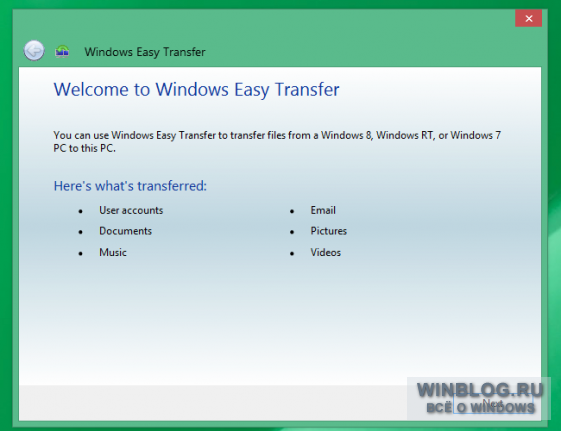
Mac Migration Assistant – утилита Apple, встроенная прямо в Mac OS X. Она помогает перенести данные со старого «мака» на новый или с Windows-компьютера на Mac. В последнем случае нужно скачать Windows Migration Assistant с сайта Apple. Ну а чтобы запустить утилиту в Mac OS X, нажмите клавиши [Command]+[пробел], введите «Migration» (без кавычек) и нажмите [Enter].
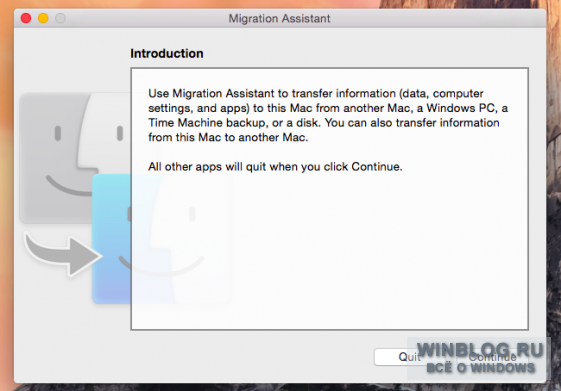
Есть и другие подобные программы, в том числе платная Laplink PCmover , которую Microsoft предлагала использовать при обновлении с Windows XP до Windows 7. К сожалению, она уже не бесплатная, а вряд ли кому-то захочется платить за одноразовый перенос файлов на новый компьютер.
Архивация и восстановление
Резервные копии файлов следует создавать регулярно. Если это уже делается, для переноса данных на новый компьютер достаточно будет создать самую свежую резервную копию и потом восстановить файлы из нее на новом ПК.
Однако есть один нюанс: резервные копии, созданные с помощью средства «Архивация» (Backup) в Windows 7, невозможно импортировать в Windows 8.1. Еще в Windows 8 была функция восстановления файлов из Windows 7, но в Windows 8.1 ее уже нет.
Впрочем, можно создать резервную копию данных на внешнем носителе с помощью любой утилиты, от встроенной «Архивации» до сторонних программ и Apple Time Machine на «маках», а потом просто скопировать файлы из архива на новый компьютер. На «маках» уже упомянутый Migration Assistant позволяет импортировать файлы и из резервных копий Time Machine.
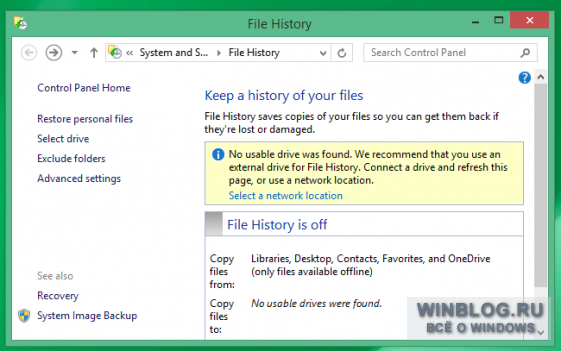
Простое копирование файлов
Самый простой способ переноса данных – обычное копирование файлов. Годится это и для создания несложных резервных копий, и для перемещения файлов на новый компьютер. Подключите достаточно емкий внешний накопитель к старому ПК, скопируйте или перетащите на него все нужные файлы, а потом подсоедините его к новому компьютеру и скопируйте файлы туда. Да, вот так просто – а если файлы еще и логично систематизированы по папкам, можно очень быстро скопировать все самое важное.
Разумеется, таким способом можно перенести только свои личные файлы, а не системные настройки. Если хочется сохранить закладки в браузере, стоит экспортировать их, а затем импортировать на новом компьютере. Современные браузеры – Chrome, Firefox (и Internet Explorer, но только в Windows 8) – даже имеют встроенную функцию синхронизации, которая позволяет перенести закладки со старого компьютера на новый через специально созданную учетную запись.
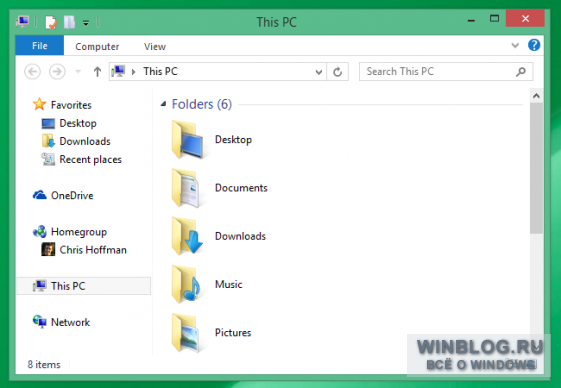
Облачные хранилища
Облачные хранилища тоже облегчают перенос данных на новый компьютер. Многие наверняка пользуются почтой Gmail, Outlook.com, Yahoo! Mail или другой подобной с поддержкой IMAP вместо POP3. Это означает, что электронные письма хранятся на удаленном сервере, поэтому можно не беспокоиться о переносе почты на новый компьютер (если, конечно, для получения писем не используется до сих пор POP3).
То же самое можно сказать о сервисах, позволяющих хранить файлы, настройки и другие данные онлайн. Хорошие варианты – Dropbox, Google Drive и Microsoft OneDrive. Достаточно установить клиентское приложение облачного сервиса на старый компьютер и скопировать туда все свои файлы. Потом можно войти с той же учетной записью на новом компьютере – и туда скачаются все сохраненные в облаке файлы.
В Windows 8.1 даже есть интеграция с OneDrive – Microsoft предлагает хранить все файлы в облаке, чтобы они были доступны с любого компьютера без необходимости лишний раз что-то куда-то переносить. С таким же успехом можно использовать и другие облачные сервисы.
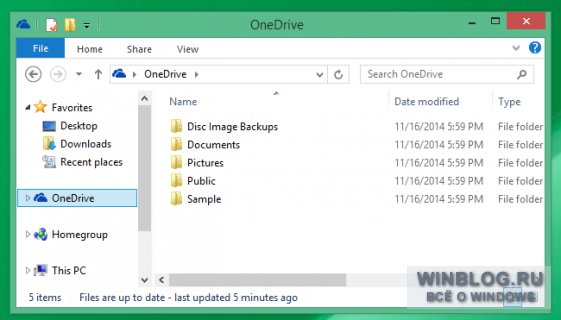
Переехать на новый компьютер легко. После переноса данных любым из перечисленных способов остается только установить и настроить нужные программы. А самое важное – личные файлы – можно скопировать на новый ПК при помощи наших советов.
Оцените статью: Голосов
Источник: www.winblog.ru